完整移除adobe軟體
發布日期 :
2024-08-06
最後更新日期 :
2024-08-06
承辦單位:
行政組
Adobe Creative Cloud Cleaner Tool 適用於熟悉電腦的進階使用者,旨在協助修正多種常見問題 (例如移除舊版 Adobe 軟體、清理損毀的安裝檔案,以及修正主機檔案並與 Adobe 伺服器建立連線)。
(步驟一)
- 請至「控制台」,並開啟「程式和功能」。
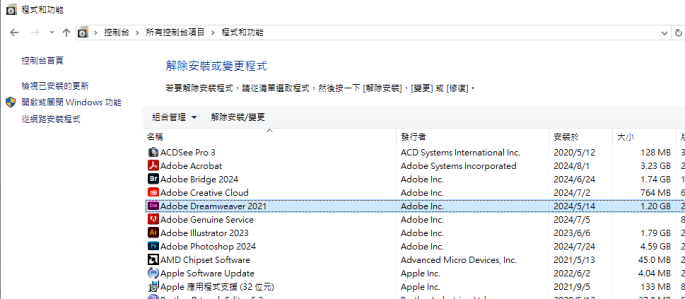
- 選擇「Adobe字樣」的軟體,再點選上方「解除安裝/變更」進行相關程式解除安裝,完成後,請重新開機。
(步驟二)
- 至 Adobe 官網下載軟體的清除程式。
- 下載Creative Cloud Cleaner Tool (windows下載)
- 下載Creative Cloud Cleaner Tool (MAC下載)
(步驟三)
- 執行下載的Creative Cloud Cleaner Tool(在已下載的檔案上按一下滑鼠右鍵,選擇「以系統管理員身分執行」。)
以 Windows系統為例, 執行AdobeCreativeCloudCleanerTool.exe 下載的清除程式,執行後會彈出下圖的執行畫面。 - 依循指示進行操作如下:
2-1.選擇語言:鍵入 e 使用英文,或鍵入 j 使用日文,然後按 Enter。
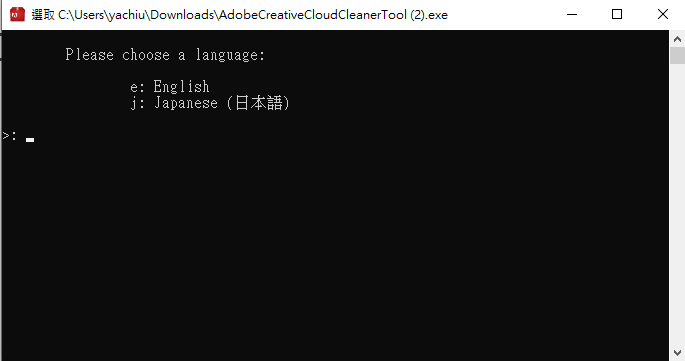
2-2.檢視 Adobe 一般使用者授權合約:鍵入 y 接受,按下 Enter。
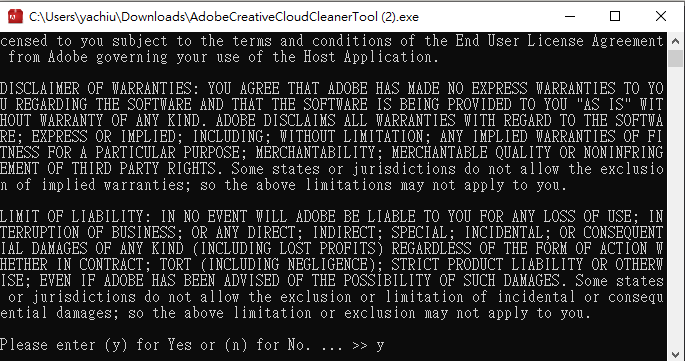
2-3.選擇解除類別:鍵入1選擇全部產品All,按下 Enter。
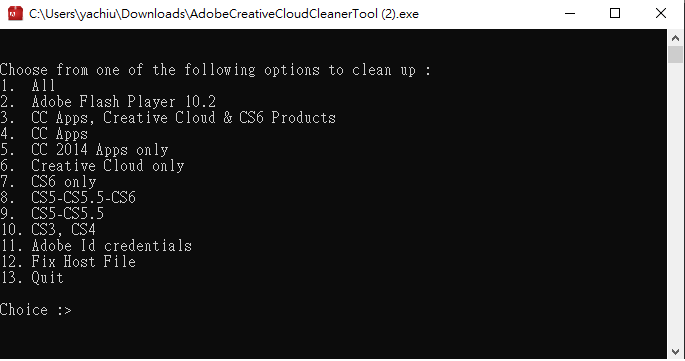
2-4.檢視解除軟體列表:請鍵入Clean All.選項編號(圖為15)。
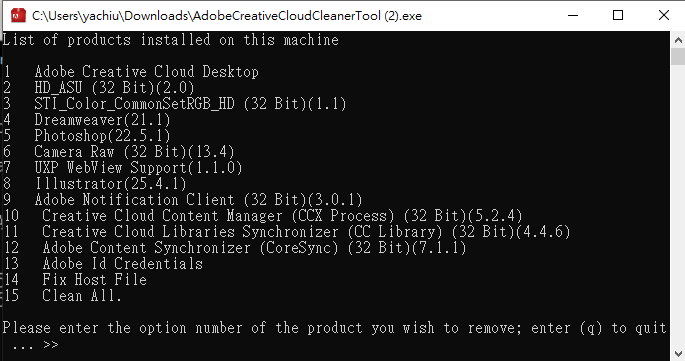
- 出現訊息「Adobe Creative Cloud Cleaner Tool completed successfully」時才算完成,按 Enter 並重新啟動電腦。
- 清除完畢後,如有需要,再一次重新安裝 Adobe 新的版本。
Adobe 官網說明:https://helpx.adobe.com/tw/creative-cloud/kb/cc-cleaner-tool-installation-problems.html
瀏覽數:
分享

